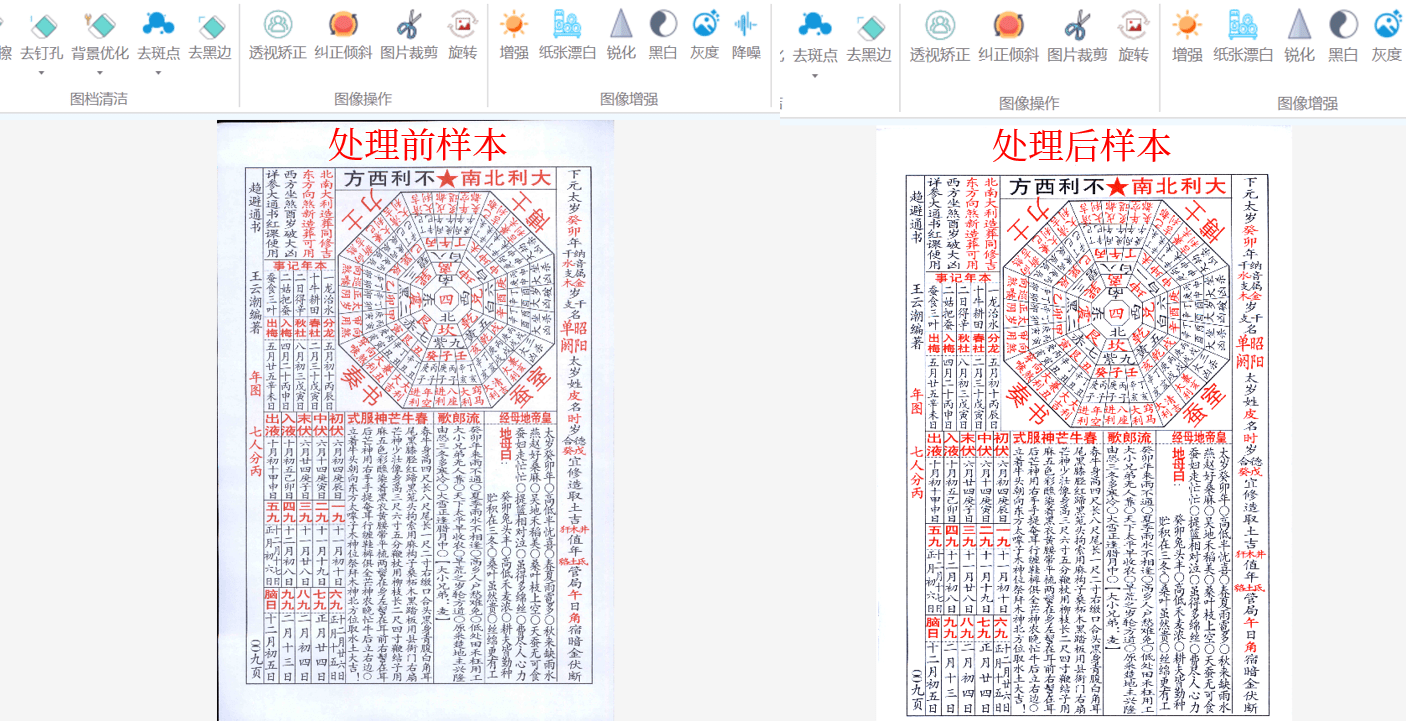一、简介
极度图档清洁大师是”德阳微珑汇科技有限公司”旗下的微智团队开发的图档清洁预处理软件,具有操作简单,处理效果良好的优点,产品通过结合机器学习算法让各种存在问题图档能够快速的完成预处理处理,方便存档或转化为可编辑的⽂档或可供搜索的双层 PDF/A,OFD 等。
二、产品界面
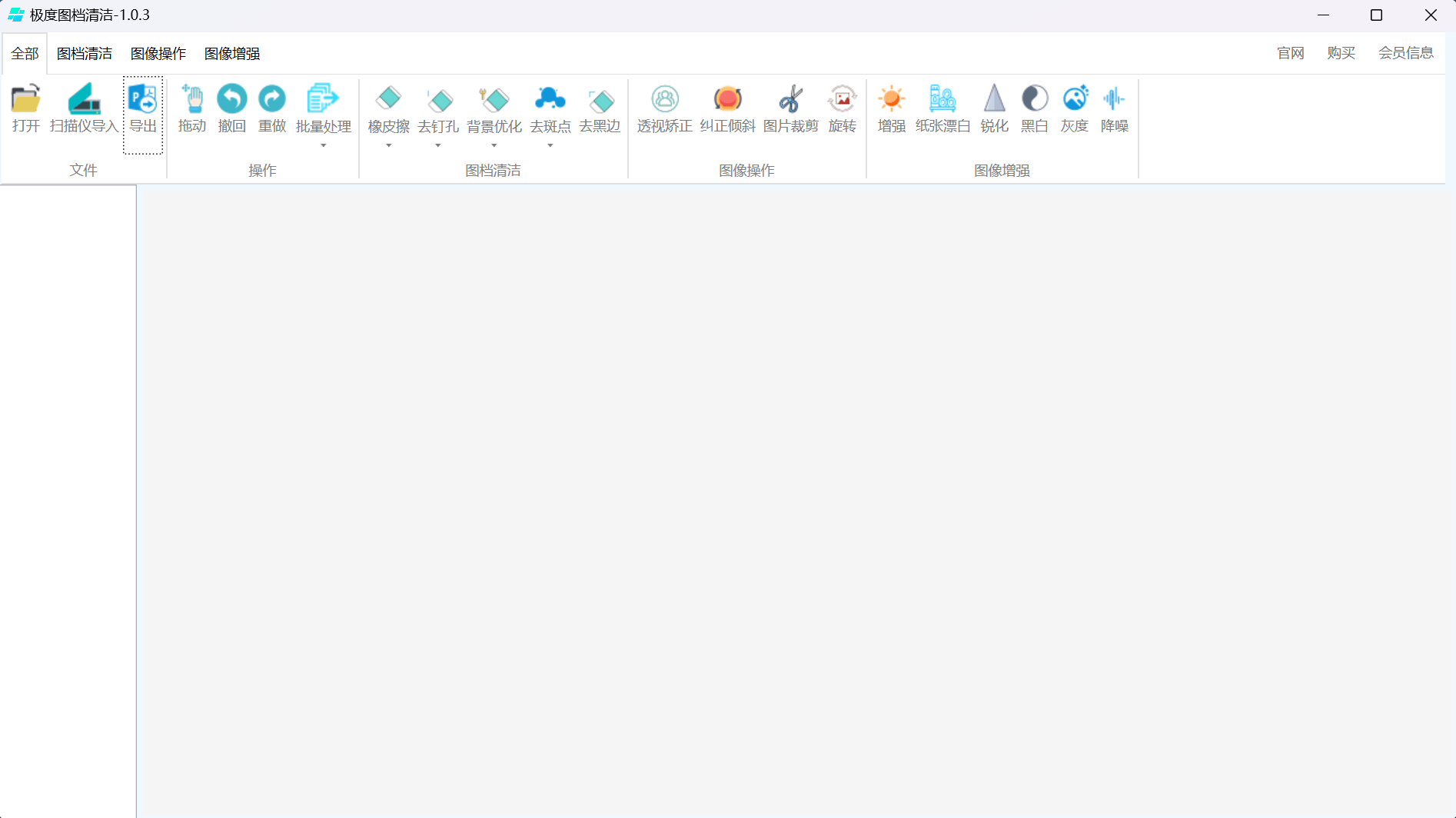
产品界面包含5个主要分区:
①文件模块。该模块中的[导出]功能会将左侧文件栏中的所有文件合并到一个PDF文件后进行导出
②操作模块。该模块中[撤回]功能的撤回步骤最多保存20步
③图档清洁模块。该模块包含橡皮擦、去钉孔、背景优化、去斑点和去黑边功能
④图像操作模块。该模块包含透视矫正、纠正倾斜、图片裁剪和旋转功能
⑤图像增强模块。该模块包含增强、纸张漂泊、锐化、黑白、灰度和降噪功能
*[会员信息]:右上角为会员信息相关模块,用户首次登录时需进行注册,之后使用购买的激活码绑定账号即可
*[系统设置]:可以设置导入和导出的PDF文件的DPI(导入和导出的DPI参数相同),还可以设置导出PDF的纸张大小,默认为A4大小
*[导入功能补充]:目前支持批量打开图片/PDF文件,后续将支持拖入功能
*[导出进阶功能]:若用户想单独导出文件为图片格式,可以在左侧栏中的图片处右键->选择”导出”功能->即可单独导出文件为jpg/png图片格式,目前导出图片的命名逻辑已经修复
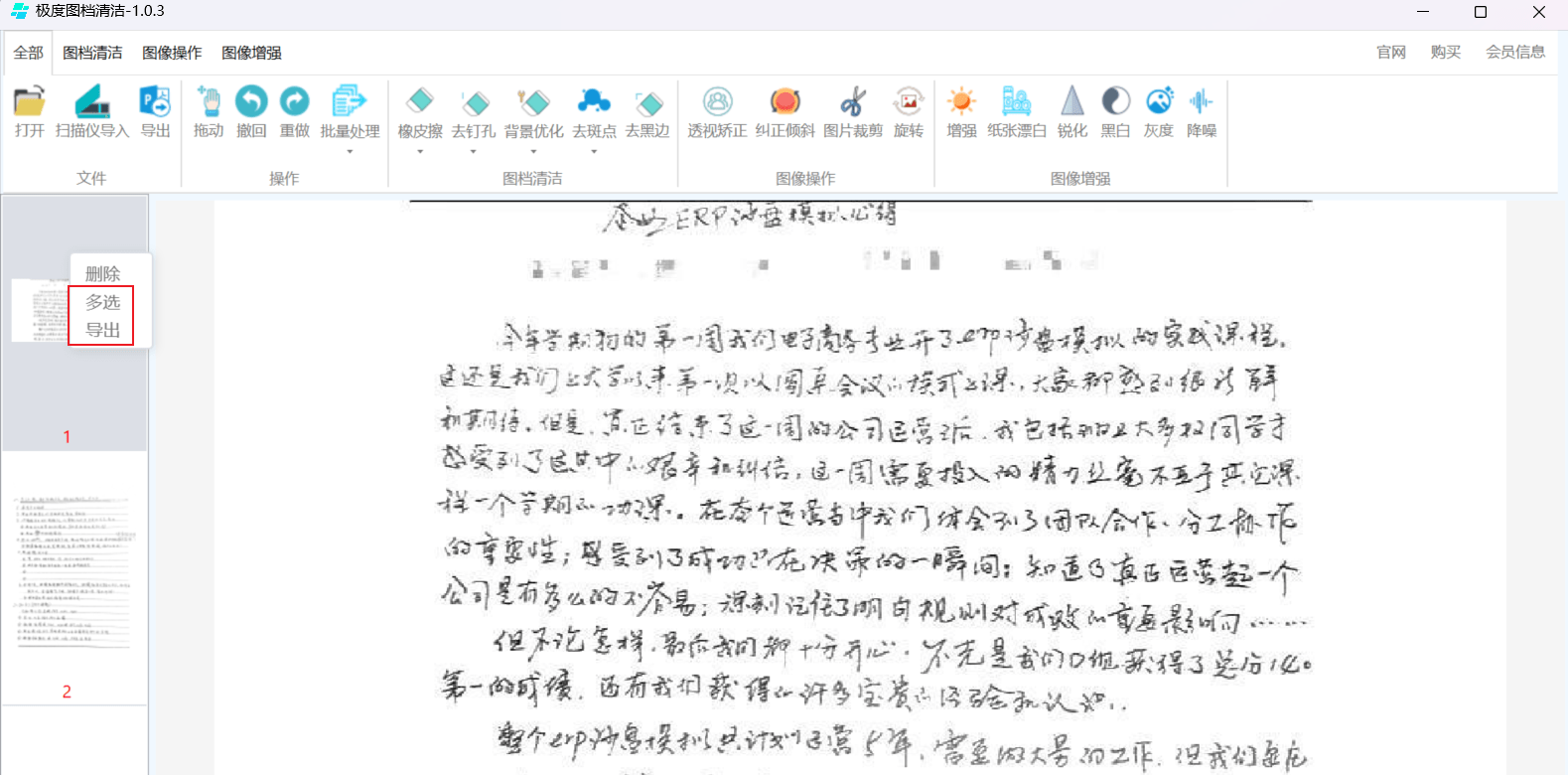
三、重点功能模块讲解
下面分别介绍各个模块中的重点功能
3.1 操作模块
[批量处理]功能
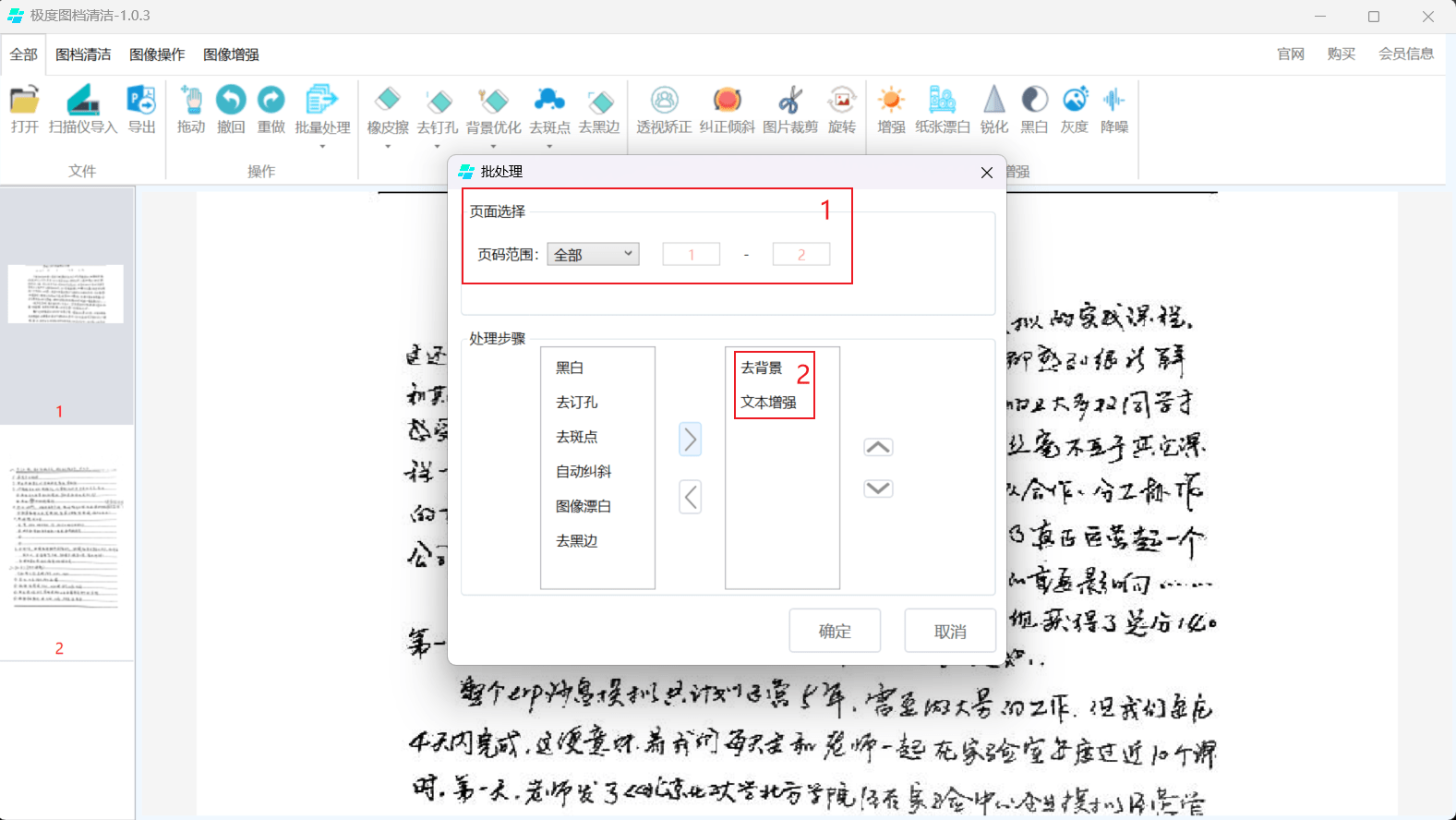
如上图所示
①点击[批量处理]功能
②选择需要处理的页面范围,如框1所示,表示选中了2个页面
③选择需要执行的功能,如框2所示,将批量执行”去背景”和”文本增强”功能
3.2 图档清洁模块
[橡皮擦]+[去订孔]功能
当我们遇到扫描档案上有订孔时处理起来较为麻烦,此时我们可以使用[去订孔]功能进行粗调,再使用[橡皮擦]功能进行微调
操作步骤:
步骤①:点击[去订孔]功能进行粗调,可以发现红框处效果不太理想
步骤②:点击[橡皮擦]功能进行微调
*本产品中的[橡皮擦-带智能修复]功能类似于photoshop中的仿制图章功能,目的是使用周围颜色填补所选区域。与传统工具中橡皮擦的擦除功能不同,请注意!
*本产品中的[橡皮擦]功能除简单橡皮外,还增加了智能修复功能,请点击[橡皮擦]功能的下三角区域进行设置
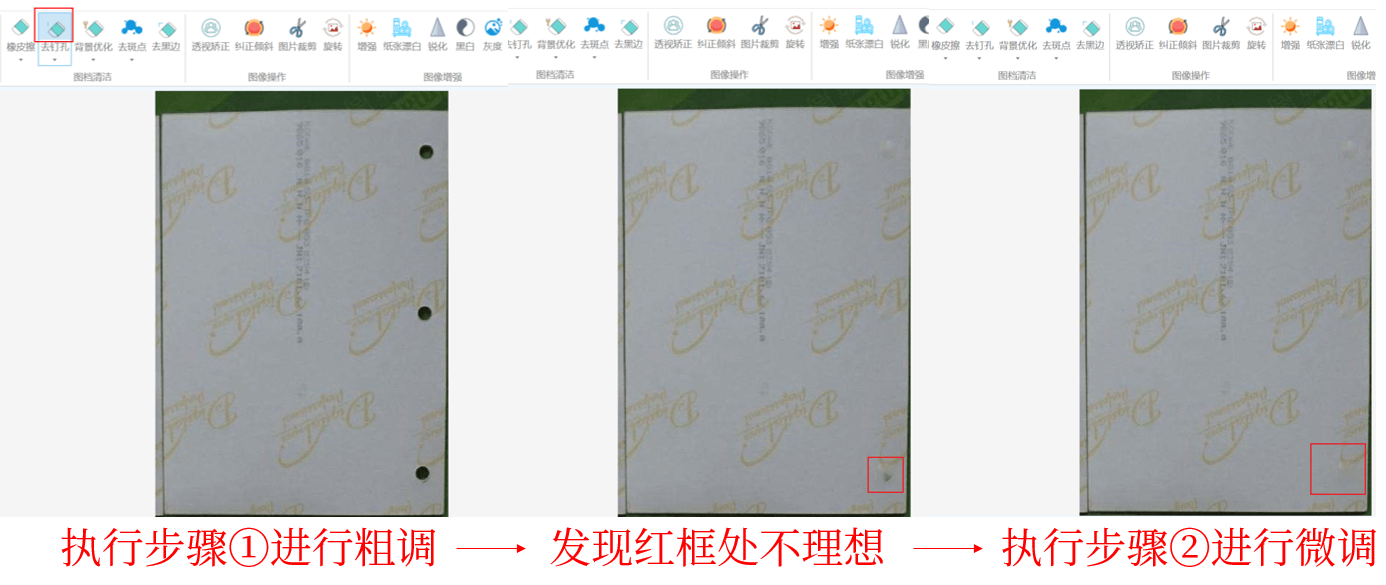
若待处理样本的各个区域都存在订孔时,请按如下步骤进行操作
操作步骤:
步骤①:点击[去订孔]下方三角形,取消勾选”只去除边缘订孔”
步骤②:点击[去订孔]粗调,再配合[橡皮擦]微调即可
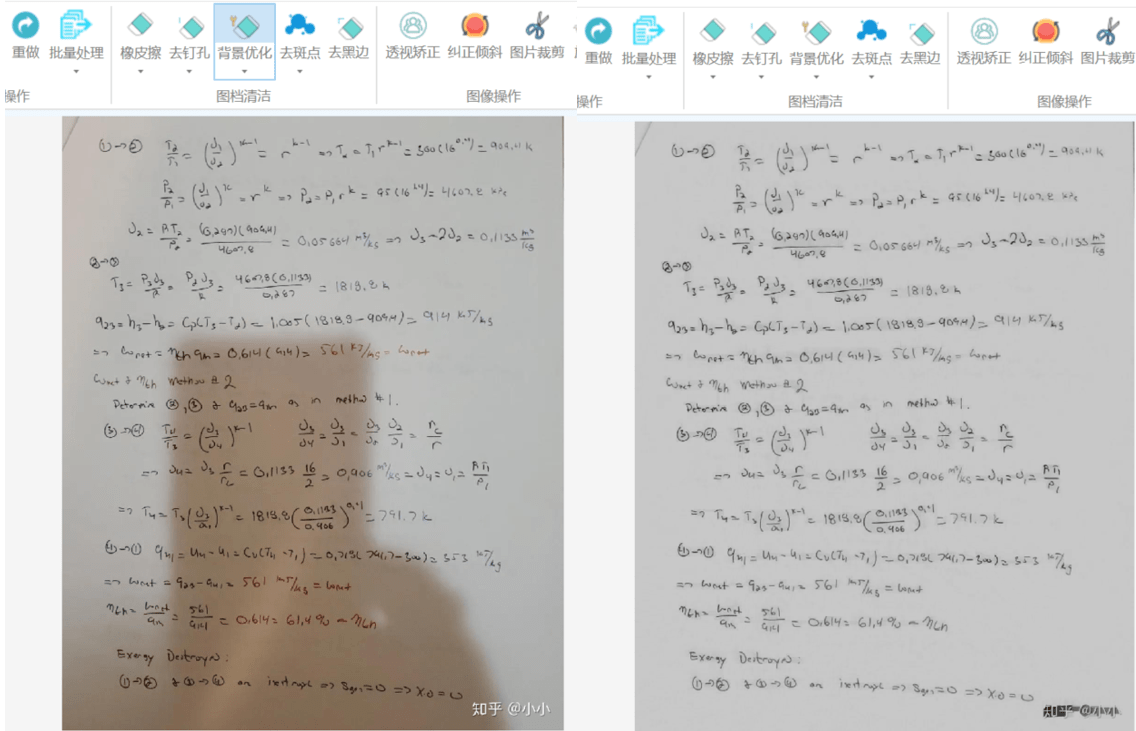
[背景优化]功能
当我们遇到文档中有阴影遮挡时,可以选择背景优化功能
操作步骤:
步骤①:点击[背景优化]即可去除阴影部分
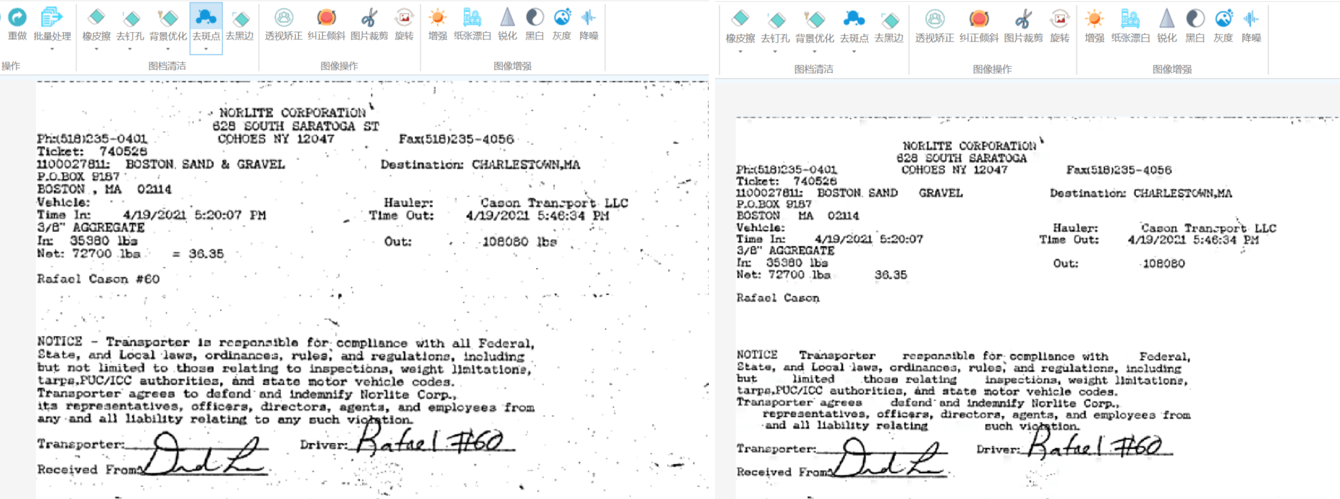
[去斑点]功能
扫描过程不当时会产生大量斑点,使用[去斑点]功能即可去除掉这些斑点
操作步骤:
步骤①:点击[去斑点]功能即可消除掉大量斑点,若认为效果不理想,可以点击该功能的下方三角尖进行参数设置,可以调整【最大污点面积】,【结构元素大小】,【合并最小距离】
*提示:对于处理后仍有小斑点的情况,可以配合[橡皮擦]功能一起使用
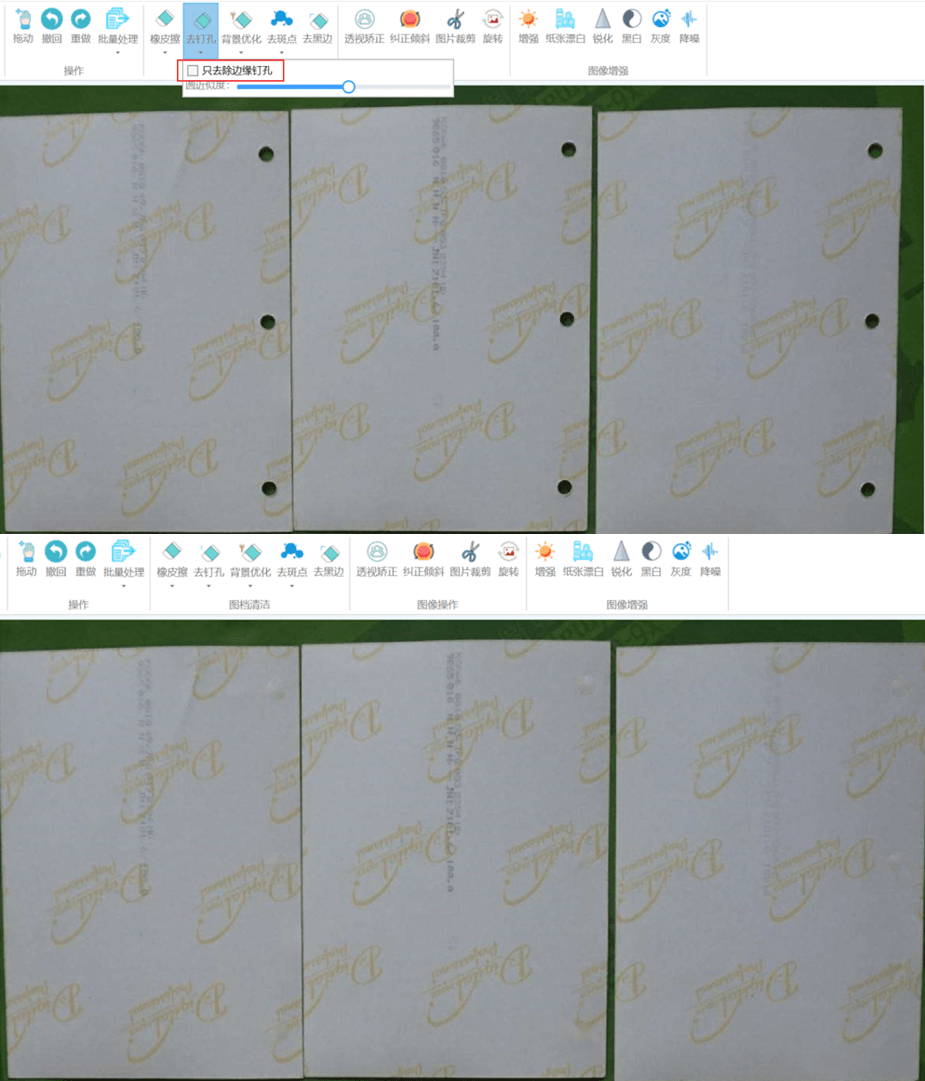
[去黑边]功能
见3.4节,与[纸张漂白]功能一同进行介绍
3.3 图像操作模块
[透视矫正]功能
我们在拍照时因为角度问题可能无法以正视图的形式进行拍摄,因此需要对拍摄后的图片进行矫正
操作步骤:
步骤①:点击[透视矫正]
步骤②:通过红框框选需要矫正区域,然后关闭纸张定位页面,点击”确认”按钮
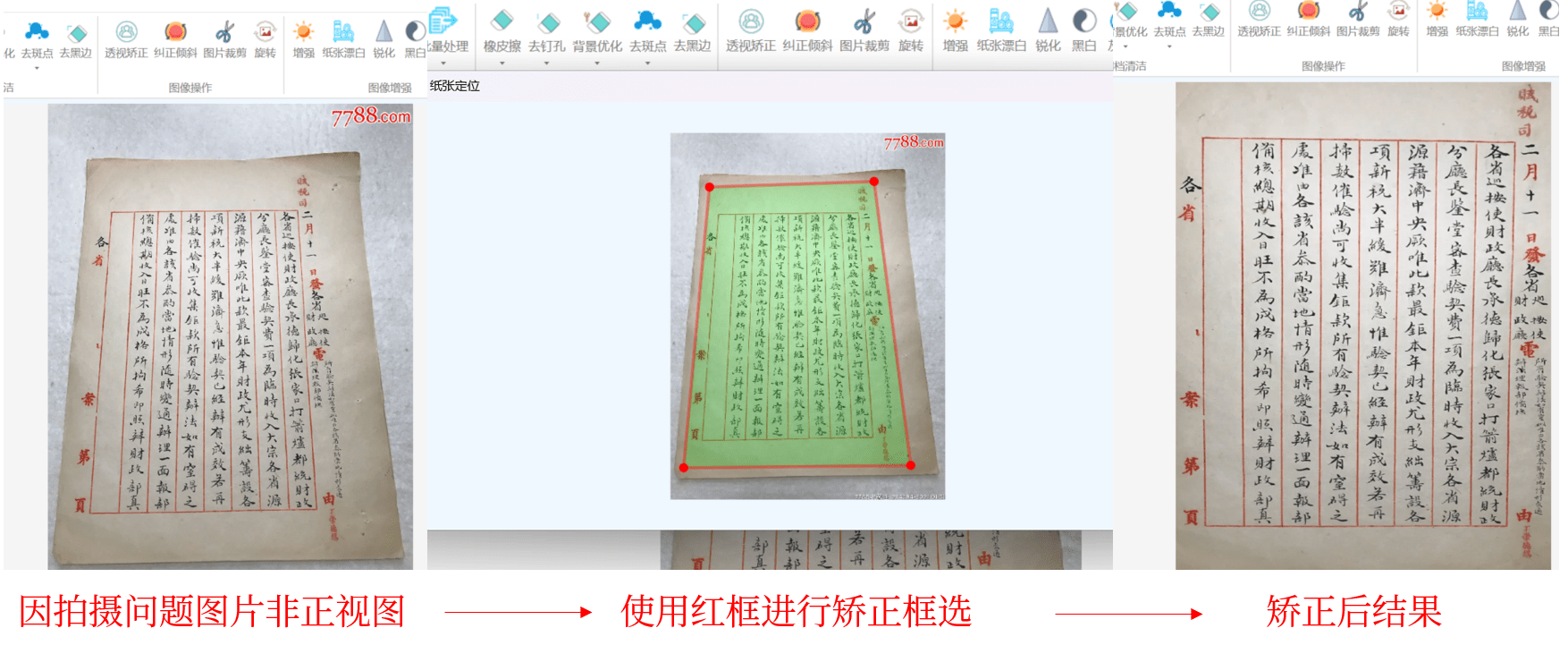
[纠正倾斜]+[图片裁剪]功能
若我们的样本扫描时是倾斜的,可以使用[纠正倾斜]功能进行调整
操作步骤:
步骤①:点击[纠正倾斜]
步骤②:点击[图片裁剪],选取裁剪后的区域
步骤③[可选]:当得到的结果不太清晰时,可以点击”锐化”功能

3.4 图片增强模块
[增强]功能
该功能属于合集时操作,能够应对不同场景
场景一:拍摄出的文档存在阴影遮挡
操作步骤:
步骤①:点击[背景优化]
步骤②:点击[增强]
步骤③[可选]:当得到的结果不太清晰时,可以点击”锐化”功能
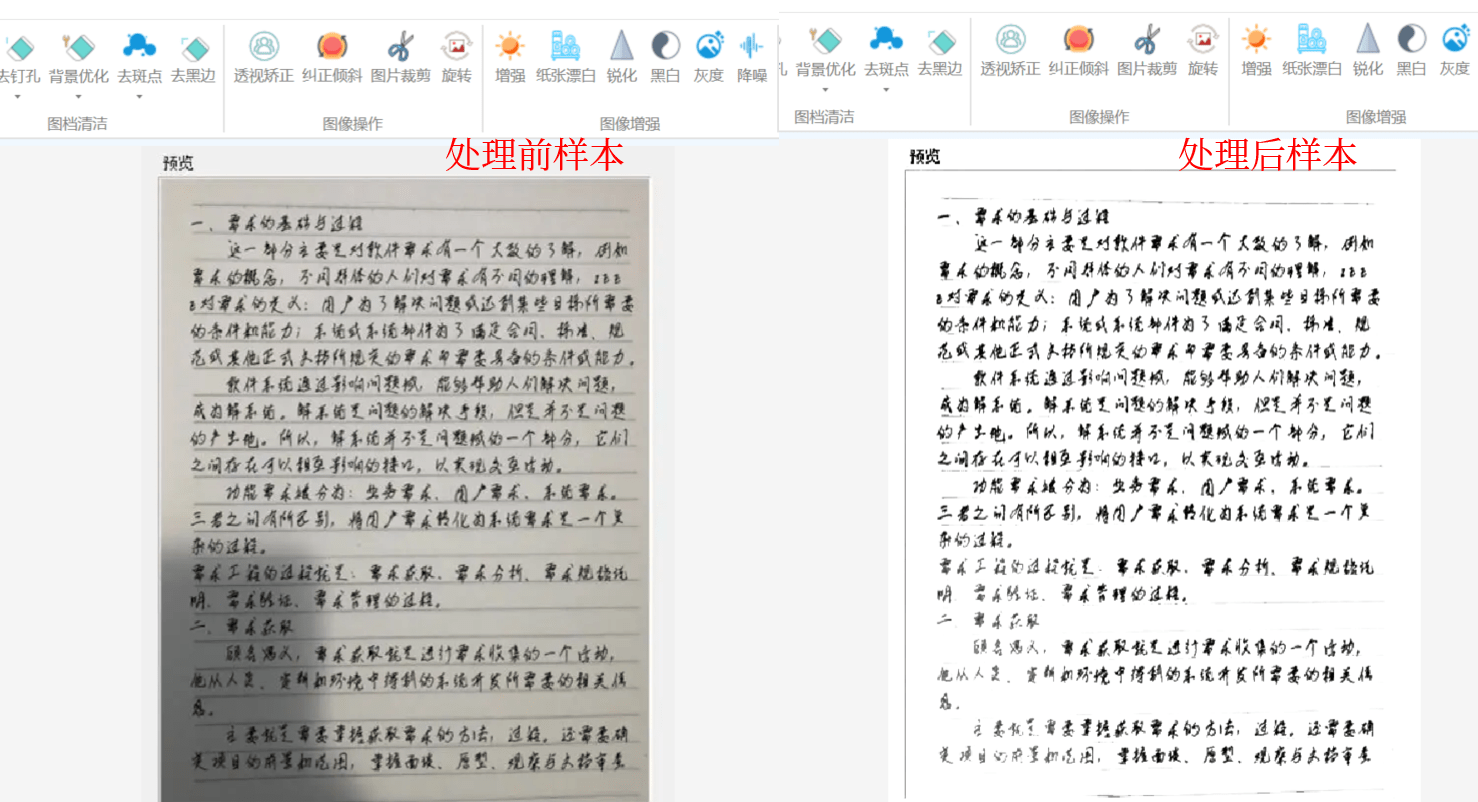
场景二:待处理的样本存在很多浅色背景水印
操作步骤:
步骤①:点击[增强]
步骤②[可选]:当得到的结果不太清晰时,可以点击”锐化”功能
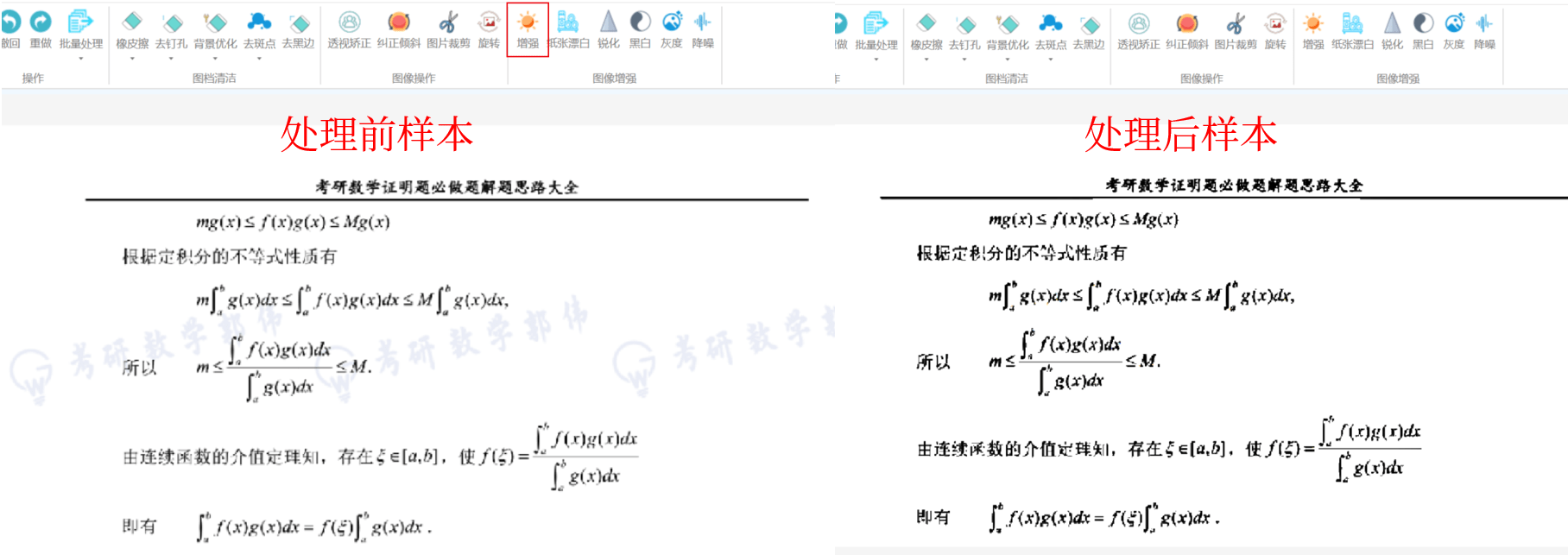
场景三:待处理的样本存在很多图案水印且水印区域较大
操作步骤:
步骤①:点击[增强]
步骤②:调整阈值到35左右
步骤③:点击[纸张漂白]和[锐化]
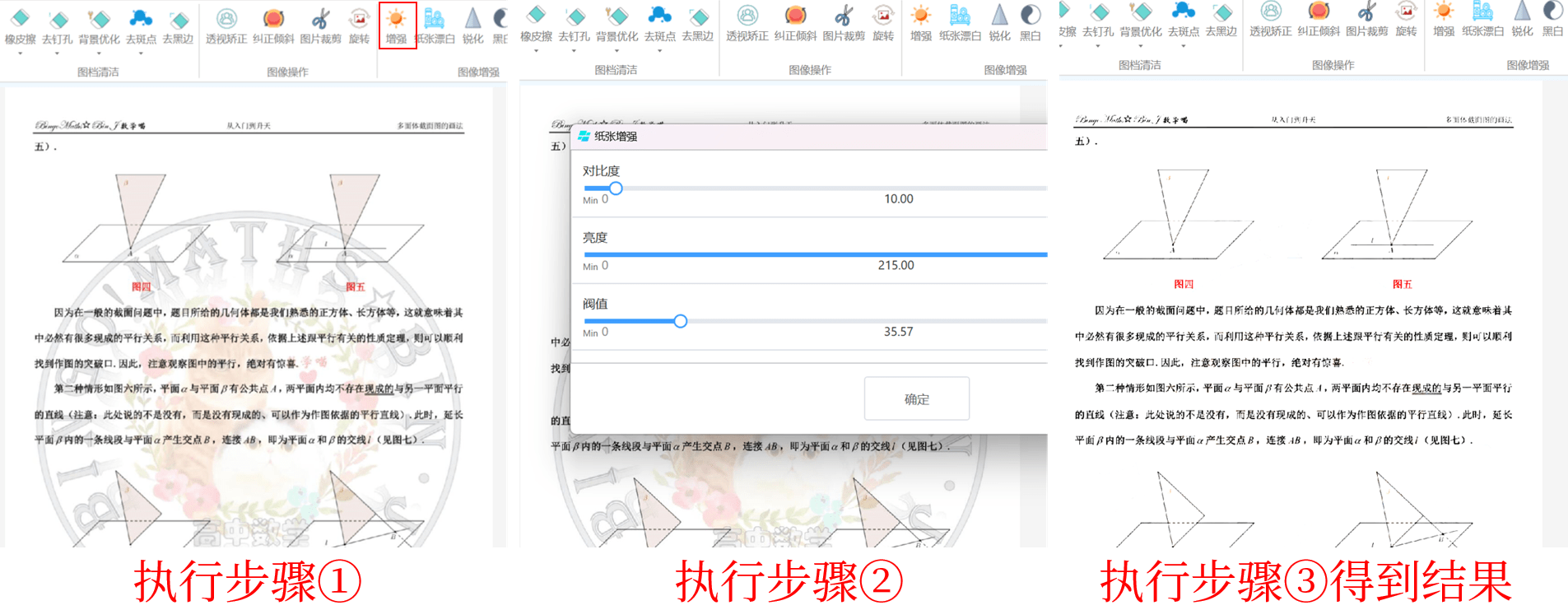
[纸张漂白]+[去黑边]功能
当我们遇到样本非纯白且存在黑边情况时,可以同时使用[纸张漂白]和[去黑边]功能
操作步骤:
步骤①:点击[纸张漂白]
步骤②:点击[去黑边]